Stellar Converter for EDB
- 1. Über Stellar Converter for EDB
- 2. Über dieses Handbuch
 3. Erste Schritte
3. Erste Schritte 4. Benutzung der Software
4. Benutzung der Software 4.1. Konvertiere Öffnen EDB
4.1. Konvertiere Öffnen EDB- 4.1.1. EDB-Dateien auswählen und überprüfen
- 4.1.2. Vorschau auf Scan-Informationen
- 4.1.3. Speichere & Lade Scan info
 4.1.4. Gescannte Datei Speichern
4.1.4. Gescannte Datei Speichern- 4.1.5. Überprüfte Dateien suchen und speichern
- 4.1.6. Gelöschte E-Mails wiederherstellen
- 4.1.7. Filter anwenden - Öffnen EDB
- 4.1.8. Dial Tone-Wiederherstellung
- 4.1.9. Von Microsoft empfohlene Grenzwerte für Postfach-Ordner
 4.2. Konvertiere Online Austaush
4.2. Konvertiere Online Austaush- 4.2.1. Verbinden mit einzelnem Postfach bzw. mit allen Postfächern
- 4.2.2. Konvertiere Online EDB
- 4.2.3. Vollzugriff für Postfächer in MS Exchange Server
- 4.2.4. Vollzugriff für Postfächer in MS Exchange Server 2019, 2016, 2013, 2010 und 2007 vergeben
 4.2.5. Speichere konvertierte Datei
4.2.5. Speichere konvertierte Datei- 4.2.6. Kontakte speichern
- 4.2.7. Filter anwenden - Önline EDB
- 4.3. PST-Datei in Microsoft Outlook importieren
- 4.4. Logbericht Anzeigen
- 4.5. Sprache der Benutzeroberfläche ändern
- 5. Häufig gestellte Fragen
- 6. Über Stellar

4.1.4.2.1. Zuordnung von Postfächern für Office 365
Die Zuordnung ist ein Vorgang, bei dem vor dem Export der Daten ein Postfach der Quell-EDB-Datei einem auf dem Ziel-Server bereits vorhandenen Postfach zugewiesen wird. Diese Zuordnung ist erforderlich, damit die Postfachdaten der EDB-Datei in das gewünschte Postfach auf dem Office 365 Server exportiert werden. Wenn keine Zuordnung vorgenommen wird, erstellt Stellar Converter for EDB ein neues Benutzerpostfach auf dem Ziel-Server und exportiert die Daten der Quell-EDB-Datei in dieses neue Postfach.
Stellar Converter for EDB ermöglicht die Automatische Zuordnung oder die Manuelle Zuordnung, um Quellpostfächer der überprüften EDB-Datei einem Zielpostfach auf dem Office 365 Server zuzuordnen.
Bei der Option Automatisch zuordnen wird das Postfach der Quell-EDB-Datei automatisch dem entsprechenden Postfach auf dem Ziel-Server zugeordnet. Wenn Sie die automatische Zuordnung wählen, sucht Stellar Converter for EDB auf dem Office 365 Server automatisch das Postfach mit demselben Benutzernamen und derselben E-Mail-Adresse wie in der Quell-EDB-Datei. Nach Abschluss der automatischen Zuordnung werden auf dem Bildschirm Postfächer zuordnen die Ergebnisse angezeigt. Wenn die Software ein Zielpostfach finden, in das die Daten der Quell-EDB-Datei exportiert werden können, wird in der Spalte Status Postfachzuordnung der Status Zugeordnet angezeigt. Wenn kein passendes Zielpostfach gefunden wurde, wird in der Spalte Status Postfachzuordnung der Status Nicht zugeordnet angezeigt.
Wenn Sie mit den Ergebnissen der automatischen Zuordnung nicht zufrieden sind, können Sie die Postfächer auch manuell zuordnen. Bei der manuellen Zuordnung können Sie entweder das zugeordnete Zielpostfach ändern oder für ein nicht zugeordnetes Postfach ein Zielpostfach auswählen. Weitere Informationen und eine Beschreibung der Schritte bei der manuellen Zuordnung von Postfächern finden Sie im Abschnitt Manuelle Zuordnung.
Das Dialogfeld "Postfächer zuordnen"
Nachdem Sie auf dem Bildschirm Anmeldeinformationen eingeben die Anmeldeinformationen eingegebenen haben, wird das Dialogfeld Postfächer zuordnen angezeigt. In diesem Dialogfeld können Sie die Priorität für den Export von Postfachdaten festlegen, Quellpostfächer gewünschten Zielpostfächern zuordnen, Filter auf den Datenexport anwenden und vieles.
Im Dialogfeld Postfächer zuordnen stehen folgende Optionen zur Auswahl:
Tipp: Platzieren Sie den Mauscursor auf dem Bildschirm Postfächer zuordnen über dem Namen einer bestimmten Spalte, um kurze Informationen über diese Spalte einzublenden. Die Informationen werden als Tooltipps wie im Folgenden angezeigt:
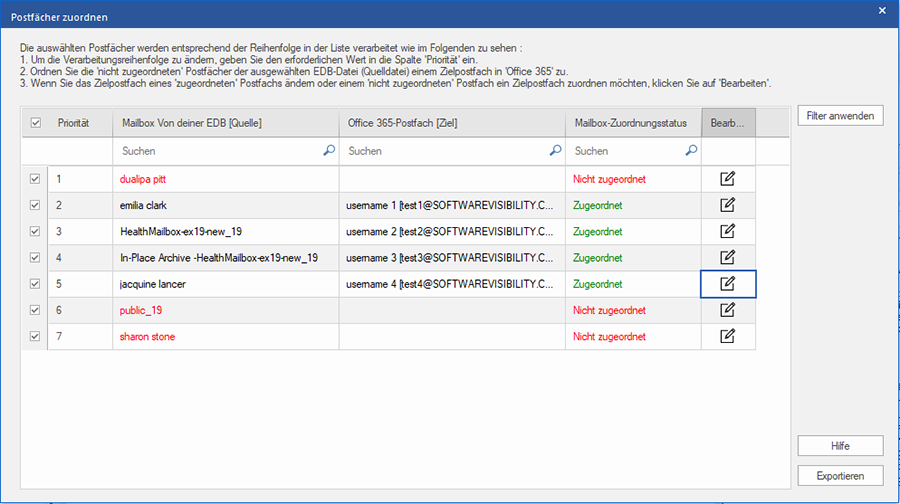
-
Spalte "Auswahl": Diese Spalte enthält Kontrollkästchen, über die zu exportierende Postfächer ausgewählt oder von der Auswahl ausgenommen werden können. Standardmäßig sind alle Kontrollkästchen aktiviert. Deaktivieren Sie die Kontrollkästchen der Postfächer, die nicht exportiert werden sollen.
-
Spalte "Priorität": Mit der Priorität legen Sie fest, in welcher Reihenfolge die Postfächer exportiert werden sollen. Meistens enthalten EDB-Dateien viele Postfächer, aber manche sind wichtiger als andere. Die Software übernimmt standardmäßig die ursprüngliche Reihenfolge. Das Postfach, das in der Spalte Mailbox Von deiner EDB (Quelle) zuerst angezeigt wird, wird auch als erstes exportiert. Standardmäßig werden die Postfächer alphabetisch angeordnet und in dieser Reihenfolge auf den Office 365 exportiert. Über die Spalte Priorität können Sie die Postfächer anders anordnen, sodass die wichtigen Postfächer vor den anderen exportiert werden. Im Abschnitt So wird eine Postfachpriorität festgelegt erfahren Sie, wie man die Priorität von Postfächern für den Export festlegt.
-
Spalte "Mailbox Von deiner EDB (Quelle)": Diese Spalte enthält eine Liste der Postfächer in der überprüften EDB-Datei, die Sie auf dem Vorschau-Bildschirm für den Export ausgewählt haben. Standardmäßig sind alle Postfächer alphabetisch sortiert. Die Spalte enthält ein Suchfeld, über das ein bestimmtes Postfach in der Liste gesucht werden kann.
-
Spalte "Office 365-Postfach (Ziel)": Nach der Zuordnung der Postfächer können Sie dieser Spalte das jeweilige Zielpostfach entnehmen, in das die Daten des zugeordneten Postfachs der Quell-EDB-Datei exportiert werden. Die Spalte enthält ein Suchfeld, über das ein bestimmtes Postfach in der Liste gesucht werden kann.
-
Spalte "Mailbox-Zuordnungsstatus": Diese Spalte zeigt den Status Zugeordnet oder Nicht zugeordnet an, je nachdem, ob dem jeweiligen Quellpostfach ein Zielpostfach zugeordnet wurde. Wenn ein Zielpostfach für den Export der Daten aus der Quell-EDB-Datei zugewiesen wurde, wird in der Spalte Mailbox-Zuordnungsstatus der Status Zugeordnet angezeigt. Wenn kein Zielpostfach zugewiesen ist, wird in der Spalte Mailbox-Zuordnungsstatus der Status Nicht zugeordnet angezeigt. Die Spalte enthält ein Suchfeld, über das nach zugeordneten oder nicht zugeordneten Postfächern gesucht werden kann.
-
Spalte "Bearbeiten": Diese Spalte enthält eine Schaltfläche, über die einem Mailbox Von deiner EDB (Quelle) ein Office 365-Postfach (Ziel) zugeordnet oder eine vorhandene Zuordnung geändert werden kann. Klicken Sie auf das Symbol Bearbeiten, um das Dialogfeld Zielpostfach zuordnen anzuzeigen. Dieses Dialogfeld zeigt die Details der vorhandenen Benutzer-Postfächer auf dem Office 365 Server an. Sie können für jedes Mailbox Von deiner EDB (Quelle) ein Zielpostfach auswählen, in das die Daten exportiert werden. Weitere Informationen über diesen Vorgang finden Sie im Abschnitt So wird ein Postfach auf einem Office 365-Server manuell zugeordnet.
-
Filter anwenden: Über diese Option können reparierte Postfächer, die gespeichert oder exportiert werden sollen, gefiltert werden. Mit der Option Filter anwenden können Sie innerhalb der Überprüfungsergebnisse eine Auswahl treffen. Sie können Junk-E-Mails und Gelöschte E-Mails ausschließen und Filter setzen, um nur die Daten eines bestimmten Tages, Monats oder Jahres zu speichern. Mit der Option Filter anwenden können auch ein oder mehrere Absender aus den Ergebnissen ausgeschlossen werden. Weitere Informationen über die Funktion der Option Filter anwenden finden Sie im Abschnitt Filter anwenden.